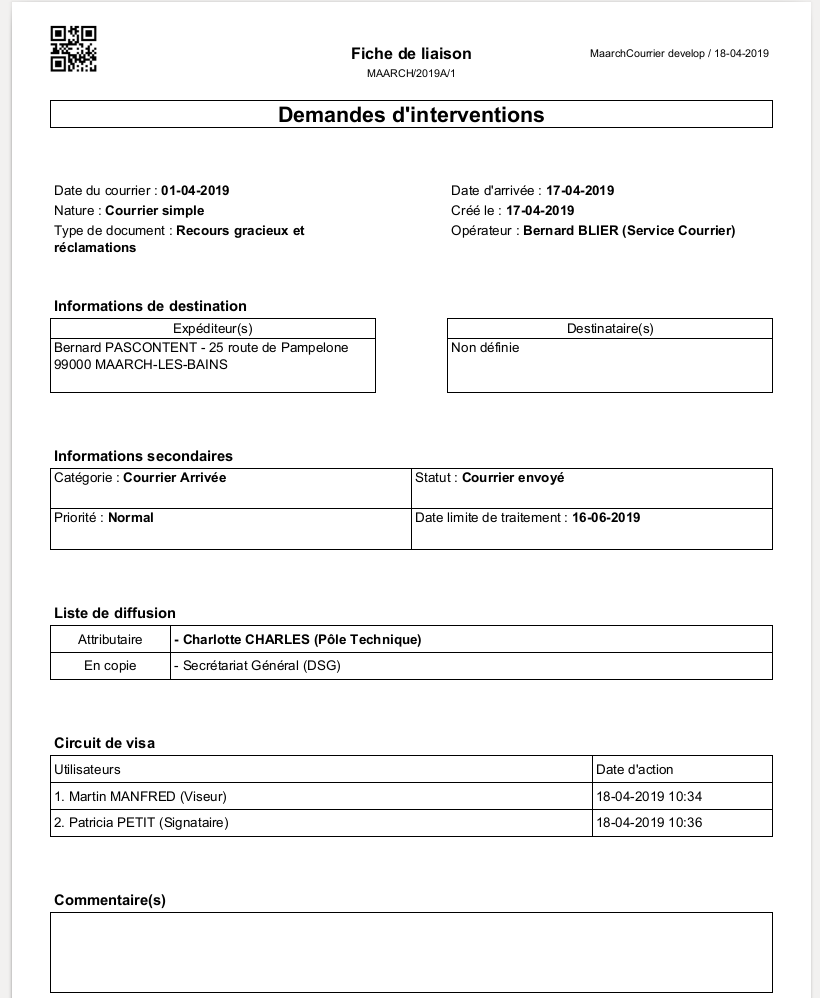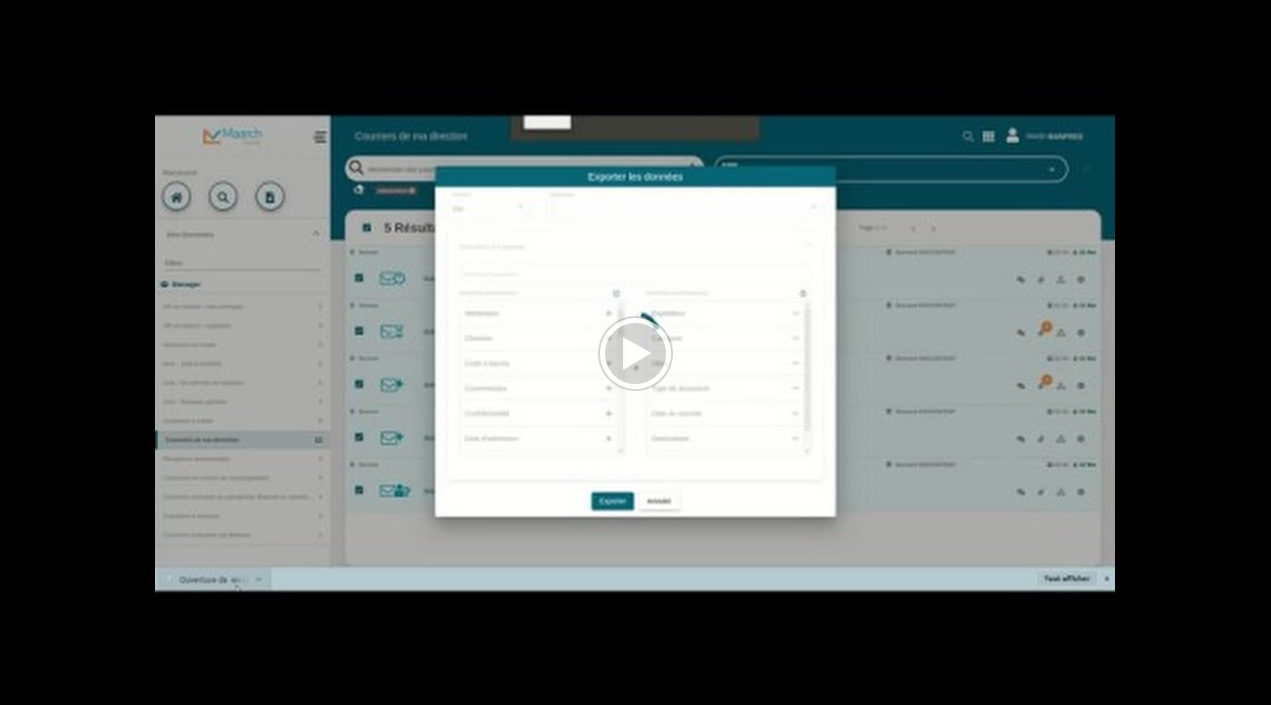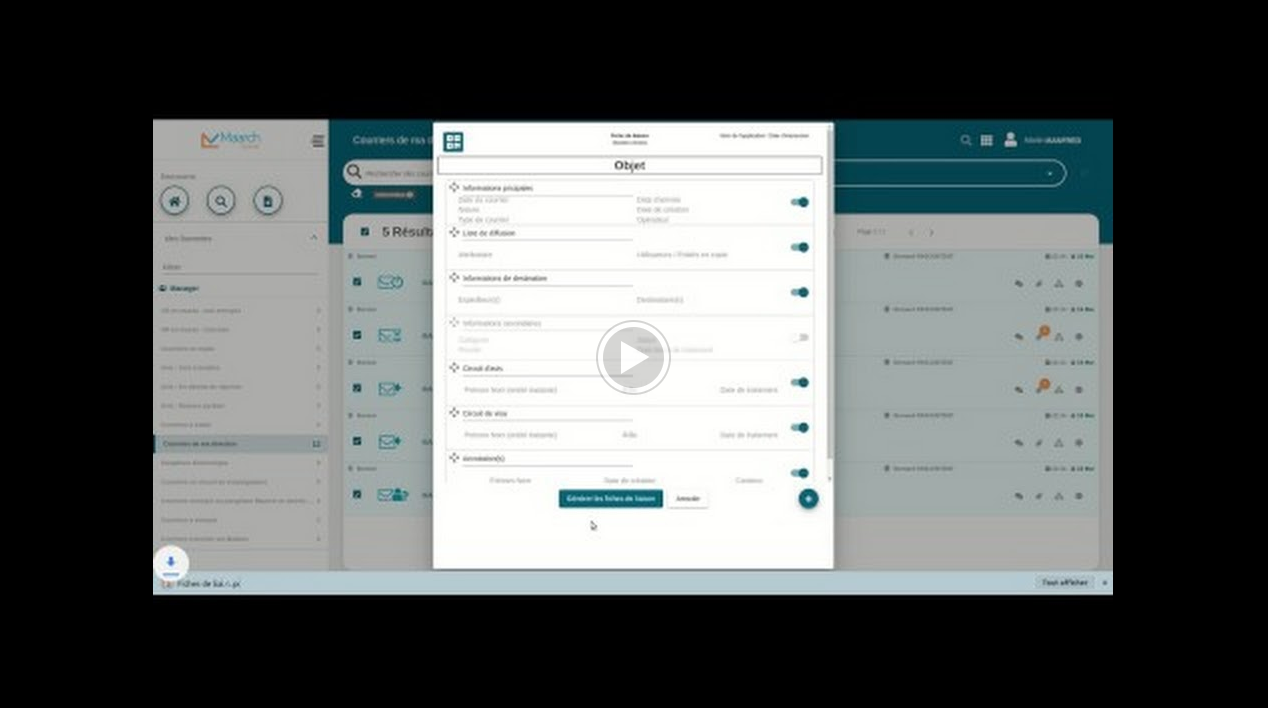Export de listes et fiches de liaison
Maarch Courrier vous propose deux fonctionnalités majeures depuis les listes de résultats des bannettes :
- l'export ;
- la génération des fiches de liaison.
Vous pouvez donc accéder à ces deux fonctionnalités à partir de n'importe quelle bannette.
| Accès aux bannettes de traitement | |
|---|---|
| Utilisateur | ccharles (Charlotte CHARLES) Agent du Pôle Technique |
| Mot de passe | maarch |
Vous trouverez ces deux fonctionnités adossés au bouton Actions sous la forme de deux icones.

| Toutes les actions effectuées dans ce chapitre, peuvent être exécutées à partir de plusieurs courriers dans la liste. Tant que vous n'avez pas sélectionner de courrier dans la liste, ces deux boutons sont grisés. |
Export de listes
Pour exporter un ou plusieurs courriers, il vous suffit d'effectuer une sélection dans liste puis de cliquer sur le bouton Exporter les données.
Une interface est alors affichée. Elle vous propose de paramétrer votre export.
Vous pouvez y choisir :
- le format d'export : CSV ou PDF ;
- les données à afficher dans votre export.
Exemple du paramétrage d'un export CSV :
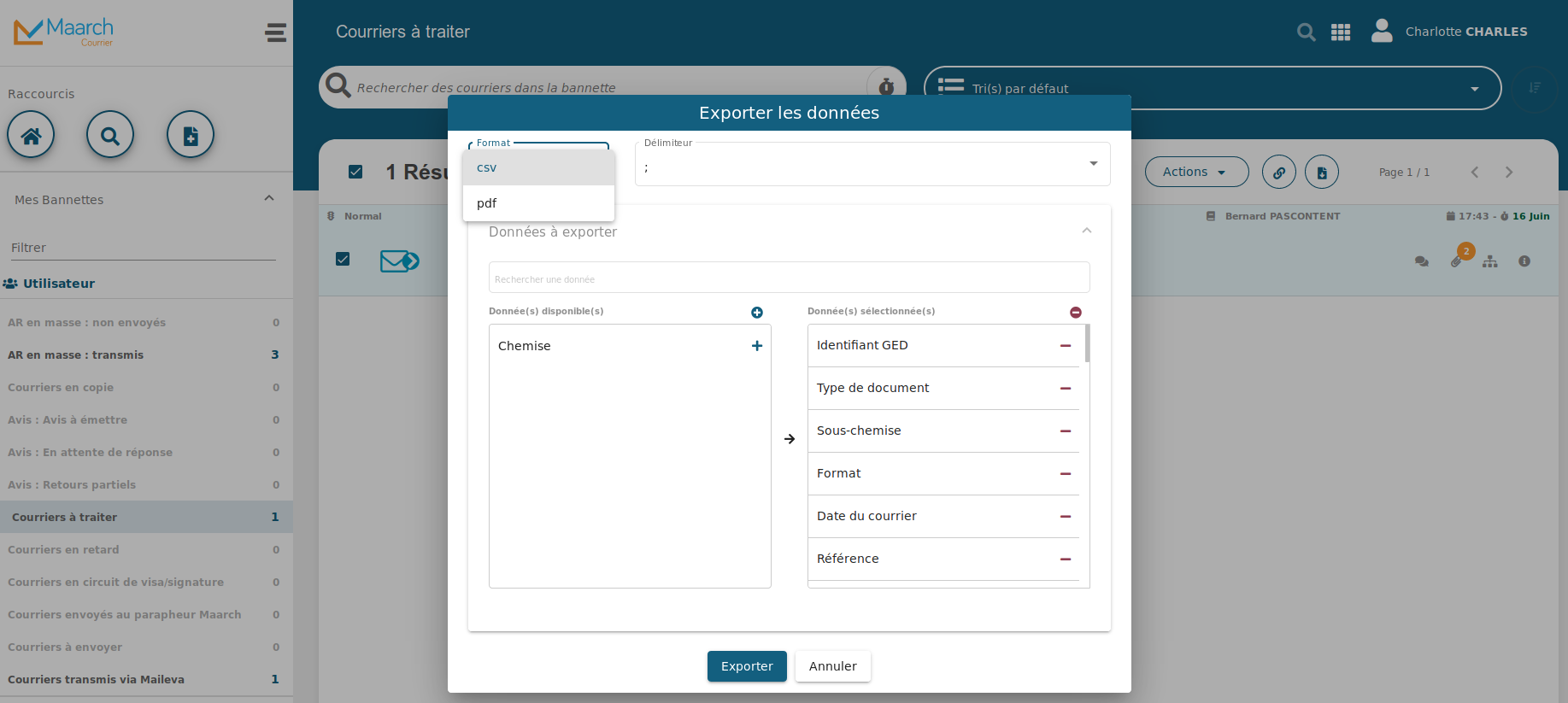
Lorsque vous cliquez sur Exporter, votre export est alors généré et un fichier (CSV ou PDF) vous est alors proposé par le navigateur web.
Exemple d'un export CSV :
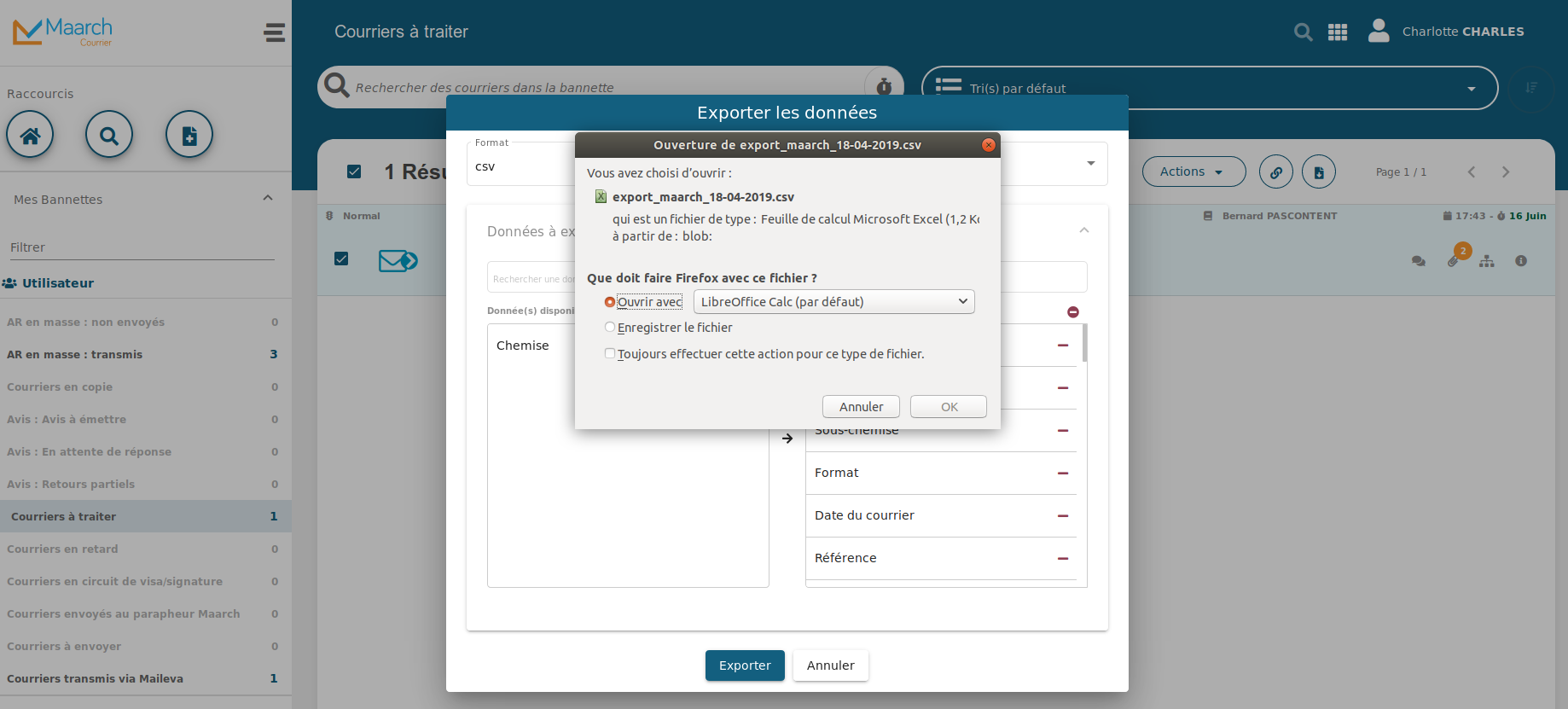
Apperçu du fichier CSV généré :

Exemple du paramétrage d'un export PDF :
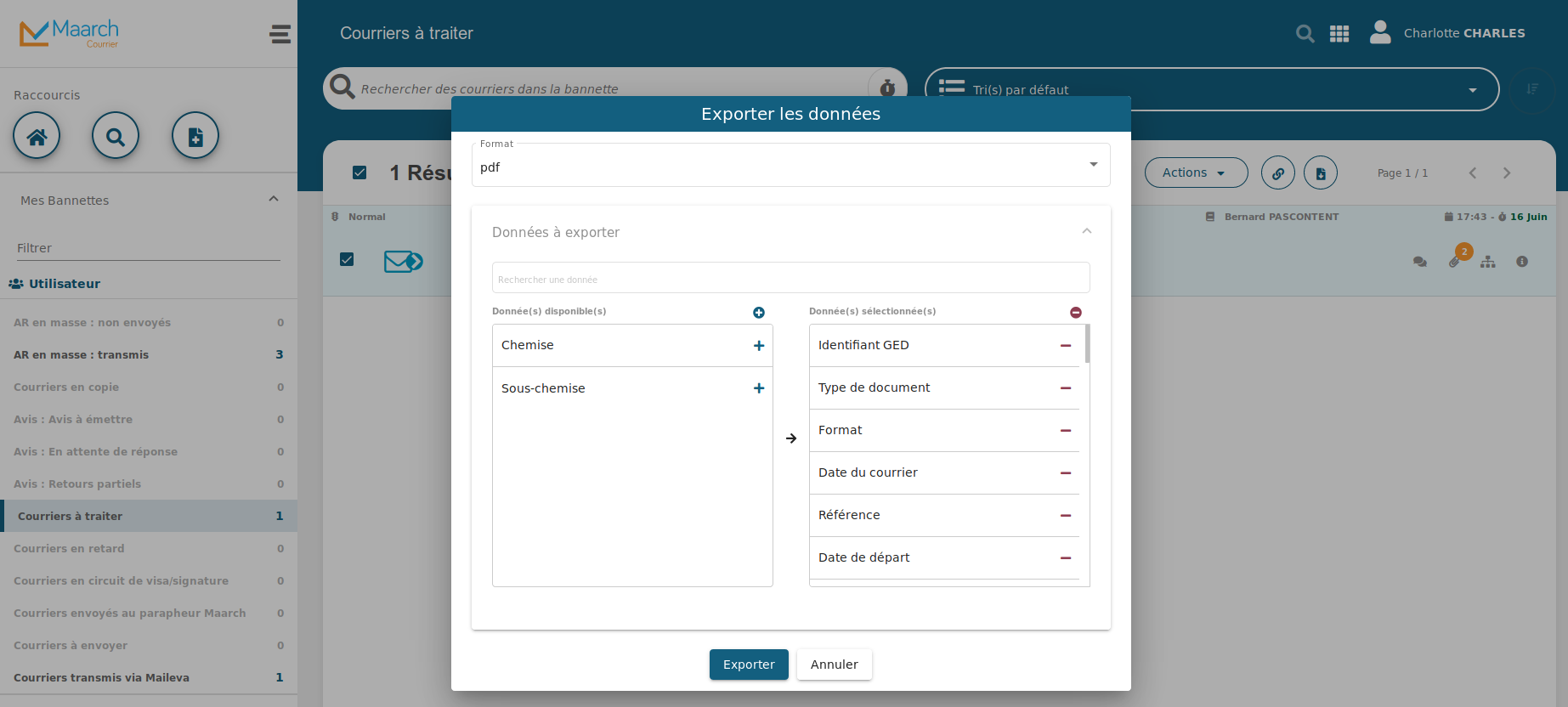
Exemple d'un export PDF :
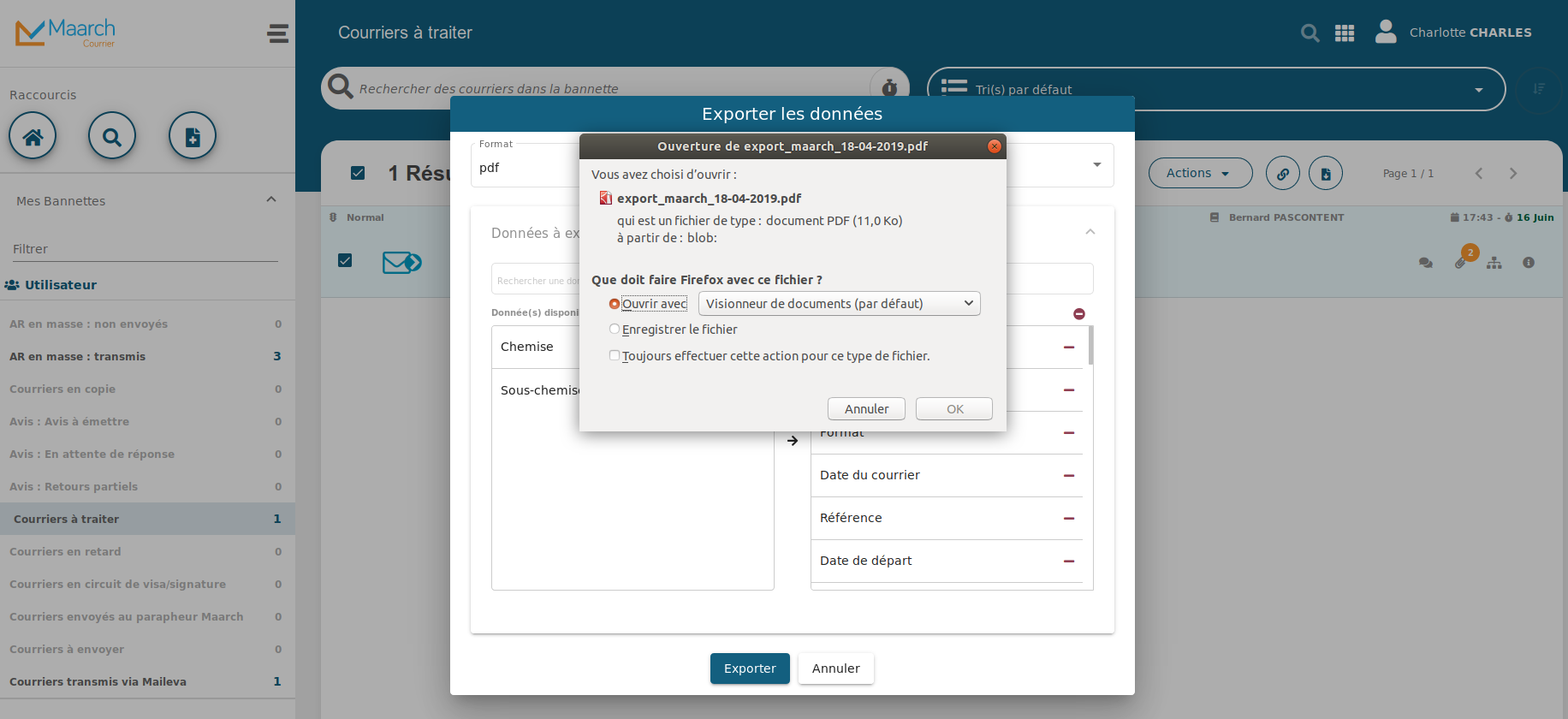
| Le dernier paramétrage d'export de liste est sauvegardé afin qu'il soit à nouveau proposé lors de votre prochain export. |
Fiches de liaison
Les fiches de liaison sont notamment utiles pour aider à la validation de courriers (feuille de route) car on y retrouve toutes informations du courrier.
| La fiche de liaison peut aussi servir à la réconcialition d'une réponse signée à la main via le QR code qu'elle comporte. Elle est alors utilisée comme séparateur lors de la numérisation. |
Pour générer la fiche de liaison d'un ou plusieurs courriers, il vous suffit d'effectuer une sélection dans liste puis de cliquer sur le bouton fiche(s) de liaison.
Une interface est alors affichée. Elle vous propose de paramétrer vos fiches de liaison.
Vous pouvez y choisir :
- les données à afficher ;
- l'ordre des données affichées ;
- la présence ou non du QR code.
Exemple du paramétrage d'un export CSV :
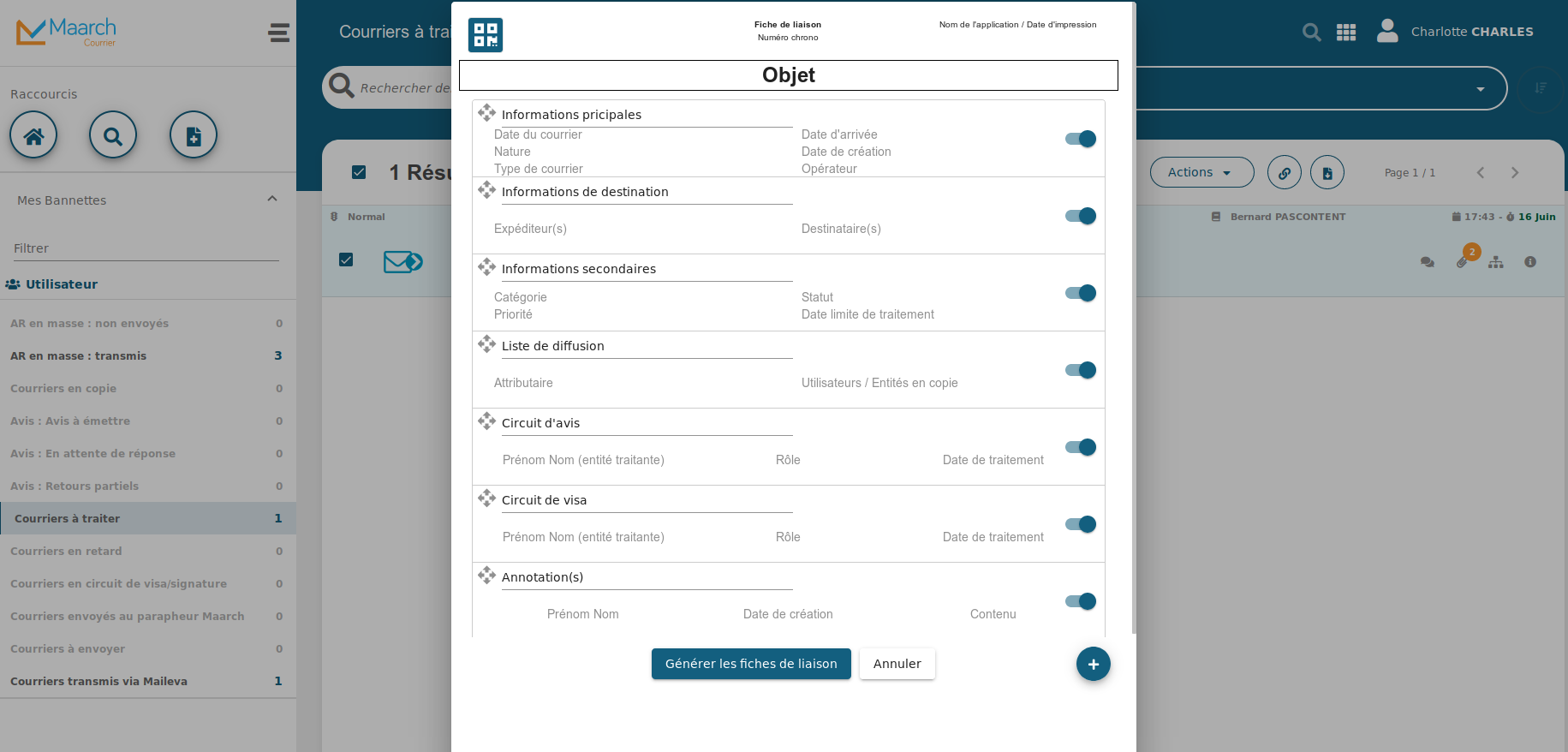
Lorsque vous cliquez sur Générer les fiches de liaison, vos fiches de liaison sont alors générées et un fichier PDF vous est proposé par le navigateur web.
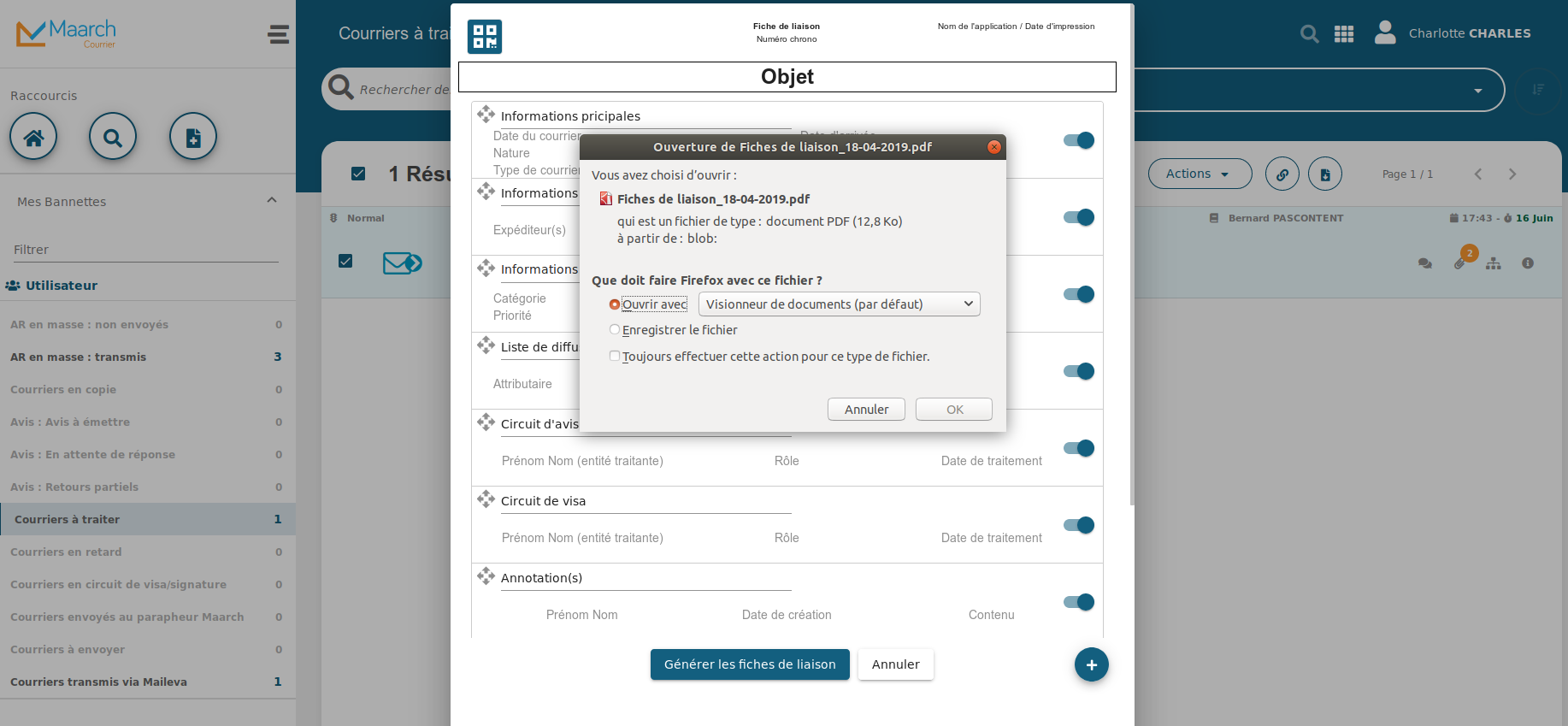
Exemple d'une fiche de liaison générée :